相信很多朋友都遇到过以下问题,就是亿图流程图制作软件设计一个长形弯曲箭头的操作方法。针对这个问题,今天手机之家小编就搜集了网上的相关信息,给大家做个亿图流程图制作软件设计一个长形弯曲箭头的操作方法的解答。希望看完这个教程之后能够解决大家亿图流程图制作软件设计一个长形弯曲箭头的操作方法的相关问题。
估计有的用户还不了解亿图流程图制作软件设计一个长形弯曲箭头的操作,下文小编就分享亿图流程图制作软件设计一个长形弯曲箭头的操作教程,希望对你们有所帮助哦。
亿图流程图制作软件设计一个长形弯曲箭头的操作方法

打开亿图流程图制作软件,进入工作界面;
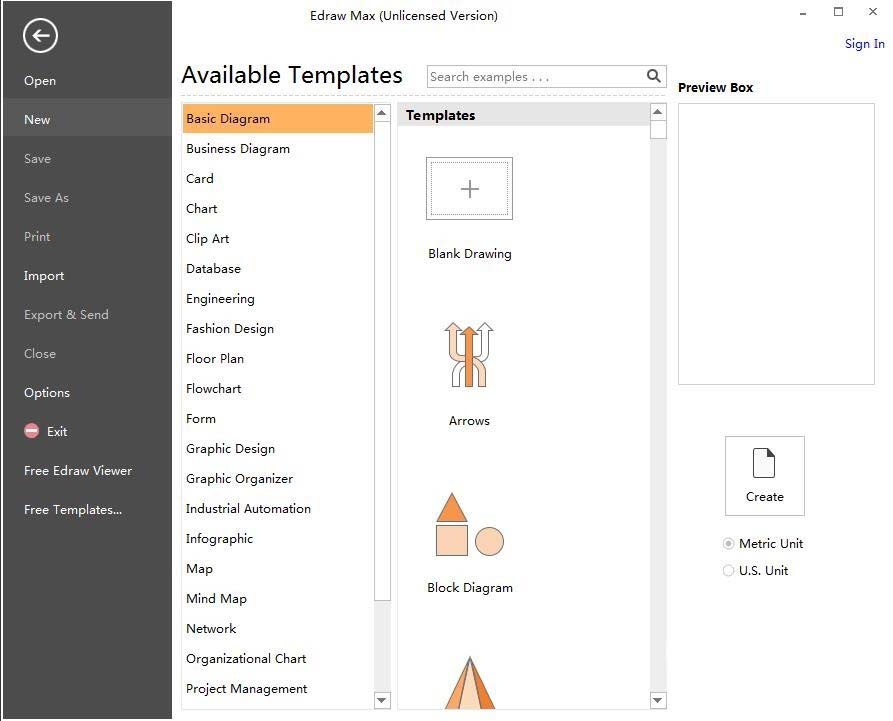
在基本图形中点击箭头;
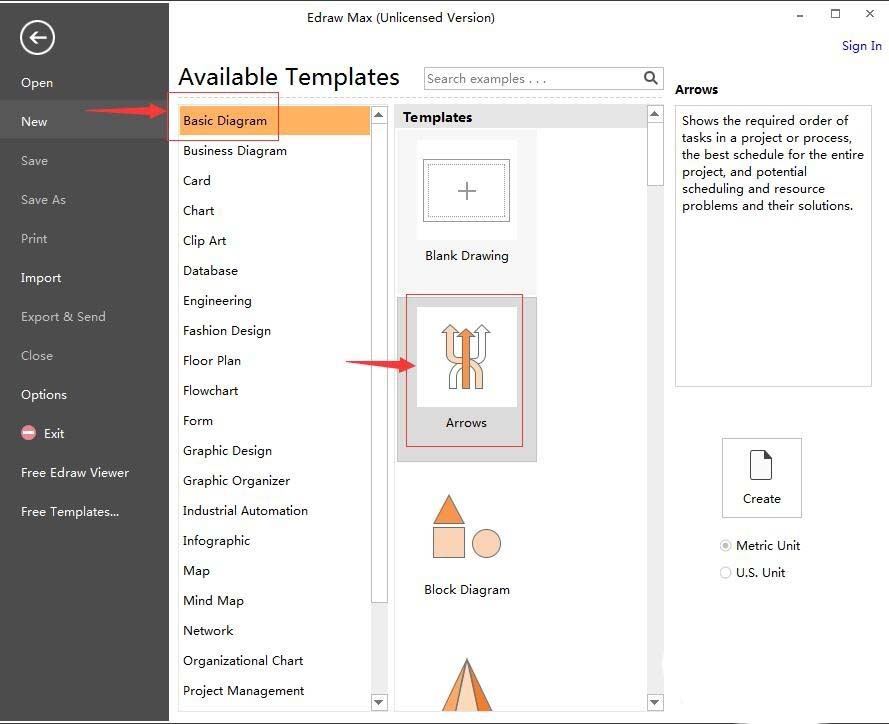
进入箭头编辑页面;
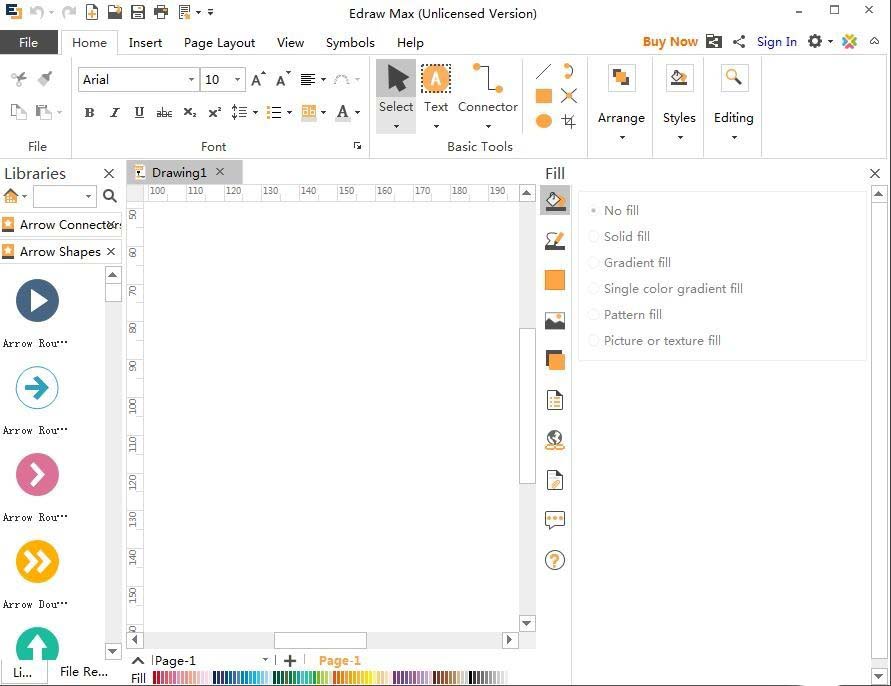
选择长形弯曲箭头;
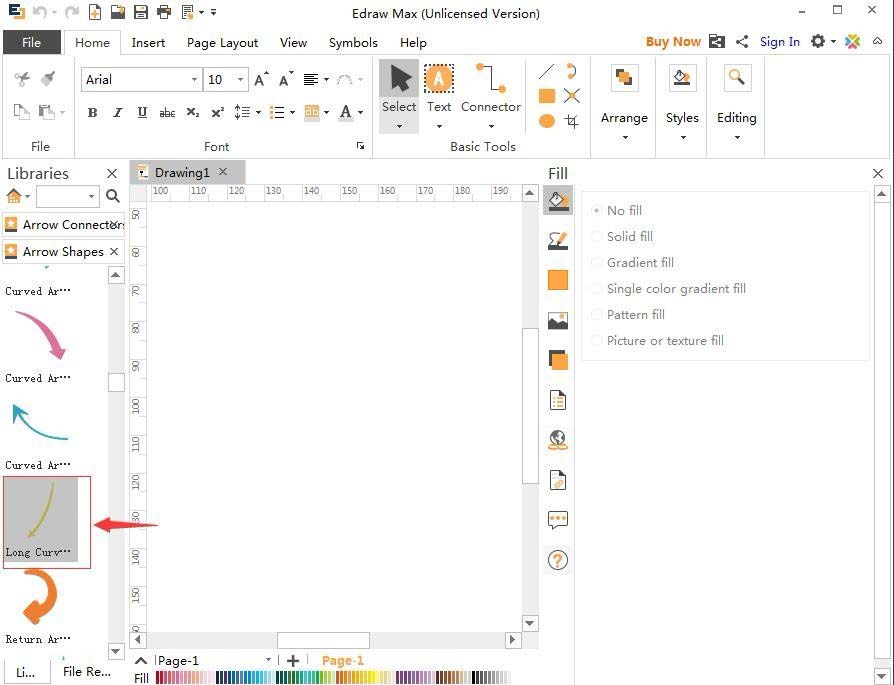
把其拉到右边空白编辑区;
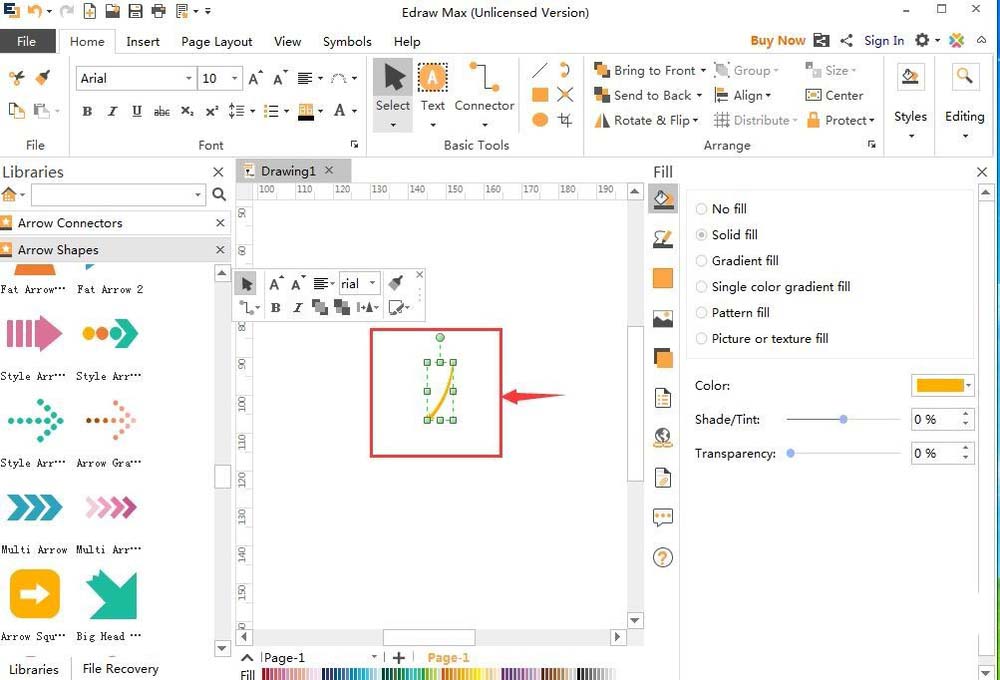
把鼠标向外拉动,将箭头变大到满意为止;
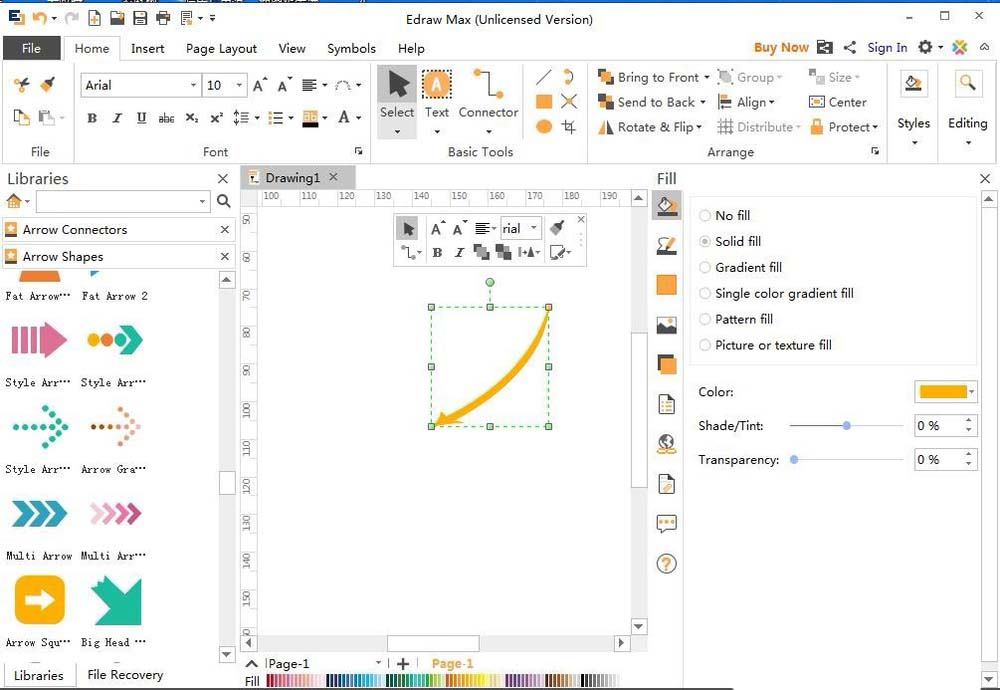
点样式,选择一种合适样式;
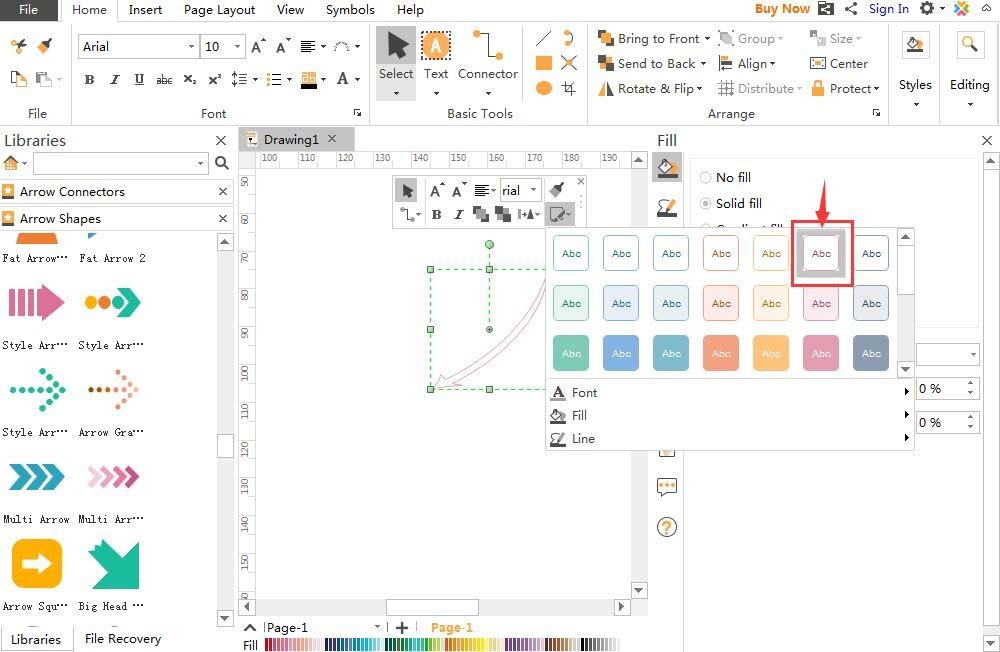
这样就在亿图流程图制作软件中创建了一个长形弯曲箭头。
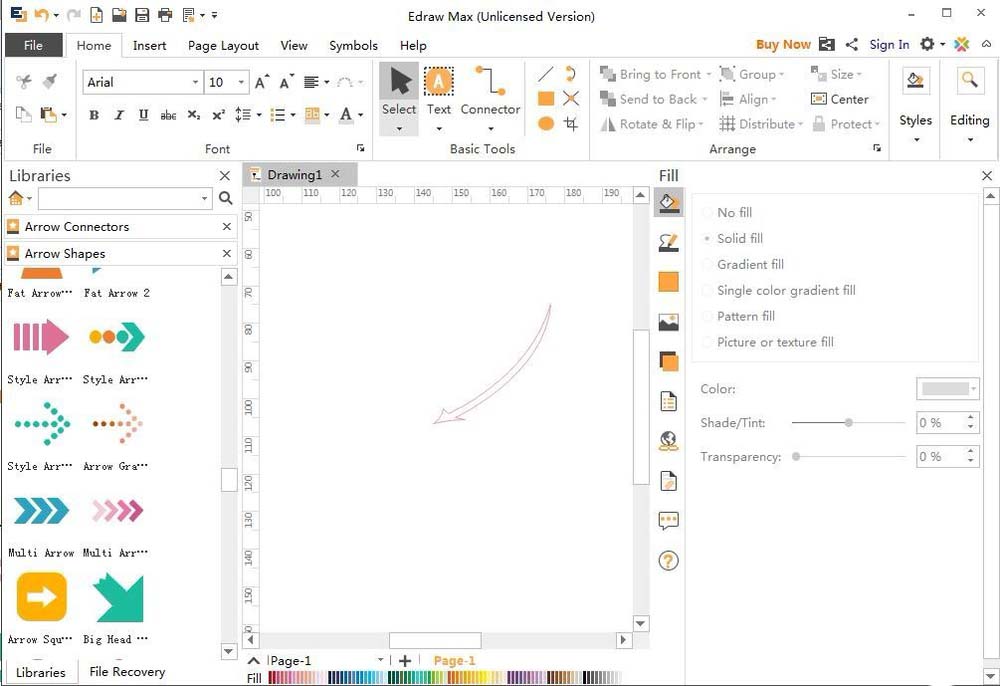
上文就讲解了亿图流程图制作软件设计一个长形弯曲箭头的详细步骤,希望有需要的朋友都来学习哦。